〜レイヤの隠し機能 アルファチャネル〜
++ 『透明』と似てるようで違う・・・『透過』 ++
 実況・解説の、いのししです。
実況・解説の、いのししです。今回は、アルファチャネル(チャンネル)についてです。
ミニ解説の5補足になります。
 うりです。
うりです。 どこかで聞いたことのあるような気がします。
 pixia以外でも使われますので、
pixia以外でも使われますので、耳にしたことがあるかもしれませんね。
アルファチャネルは、
アルファをαと書いたり、チャネルはチャンネルやchと書いたりもします。
ここでも、色々混ざると思いますが。ご了承ください。
pixiaの画像データは、
R(赤) G(緑) B(青) α(アルファ)の4つのチャネルをもっています。
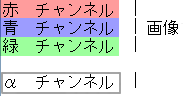
R・G・Bの3つのチャンネルは、色のデータ領域で、
pixiaでは『画像』となっています。
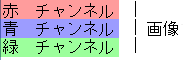
これをpixiaの画面で見るとこうです。 見慣れた画面ですね。
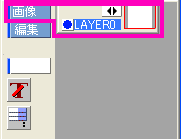
 次に、αチャネルを見てみましょう。
次に、αチャネルを見てみましょう。 を押すと
を押すと  こうなり、
こうなり、レイヤパネルに、アルファチャネルの部分が表示されます。
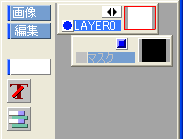
アルファチャネルという名前はどこにもありません。
いきなり『マスク』なのは、このマスク機能が便利な事から、
使用時の操作の手間を省く配慮なのだと思います。
 どのように便利かというと、
どのように便利かというと、ミニ講座の5をごらんいただいてますので、
こちらでは省略いたします。
使用する場合には
アルファチャネルは用途が違うので、
2枚あるいは、3枚4枚とプレーンを分けて作業をします。
具体的には、プレーンを追加します。
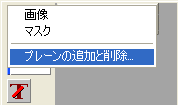
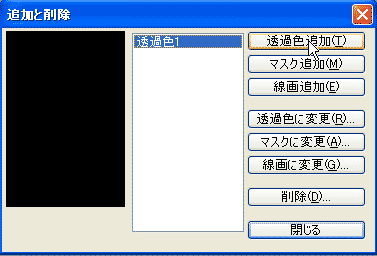
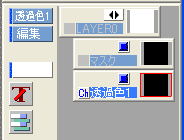
もっと追加
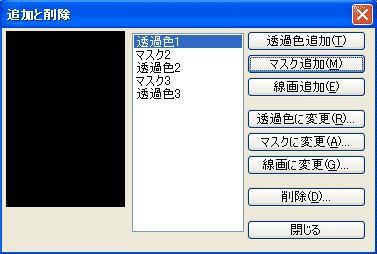
1枚のレイヤでも、
こんなに増やすこともできるので、変な気がします。
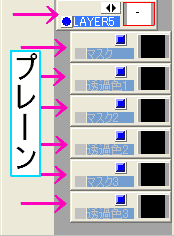
アルファチャネルは用途が違うので、
2枚あるいは、3枚4枚とプレーンを分けて作業をします。
具体的には、プレーンを追加します。
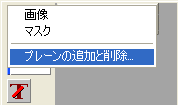
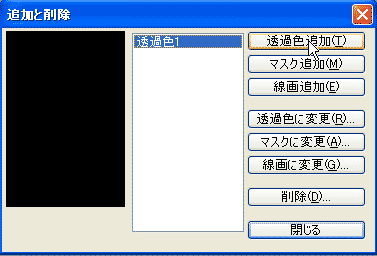
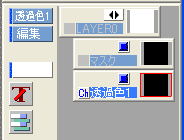
もっと追加
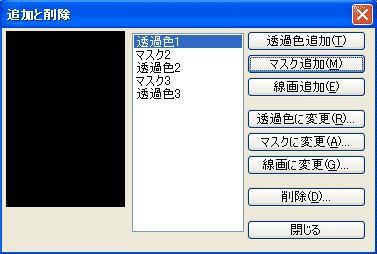
1枚のレイヤでも、
こんなに増やすこともできるので、変な気がします。
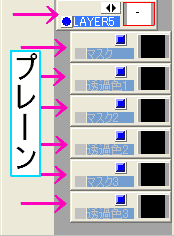
レイヤやプレーンが増えるとレイヤパネルが大変なので
ここ を閉じたまま、
を閉じたまま、
このボタン で操作することもできます。
で操作することもできます。
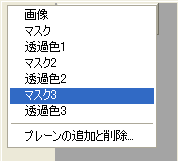
マスクを一時的に無効にするには
 補助設定のマスク無効にチェックを入れます。
補助設定のマスク無効にチェックを入れます。
※注意 メニューバーの画像>マスク初期化をすると、
折角作ったマスクが消えてしまうので注意です。
ここ
 を閉じたまま、
を閉じたまま、このボタン
 で操作することもできます。
で操作することもできます。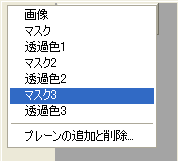
マスクを一時的に無効にするには
 補助設定のマスク無効にチェックを入れます。
補助設定のマスク無効にチェックを入れます。※注意 メニューバーの画像>マスク初期化をすると、
折角作ったマスクが消えてしまうので注意です。

1枚のレイヤにも隠し事があったんですね。

そんな、2枚舌のような言い方は…

それではみなさんさようなら。